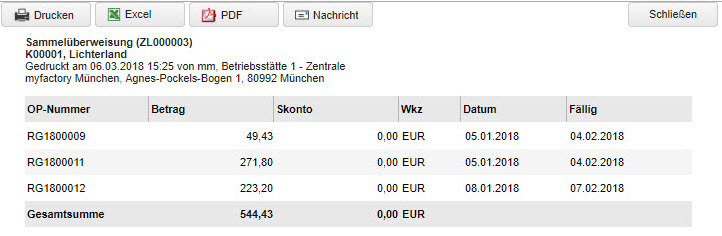Myfactory Online-Hilfe
Stapelübersicht
Alle bereits erstellten Stapel mit Zahlungsvorschlägen sehen Sie in der Stapelübersicht. Hier können Sie auch jederzeit die erstellte SEPA-Datei mit den Zahlungsdaten abrufen oder den Infodruck (SEPA-Begleitzettel) anzeigen lassen. Darüber hinaus haben Sie die Möglichkeit, Ihre Überweisungsdaten an die Cloud-Banking-Schnittstelle Konfipay zu übertragen, sofern Sie dies noch nicht über die Funktion "Zahlung ausführen" im "Vorschlag bearbeiten"-Dialog erledigt haben. Ansonsten wird die bereits erfolgte Konfipay-Übertragung anhand eines grünen Hakens kenntlich gemacht.
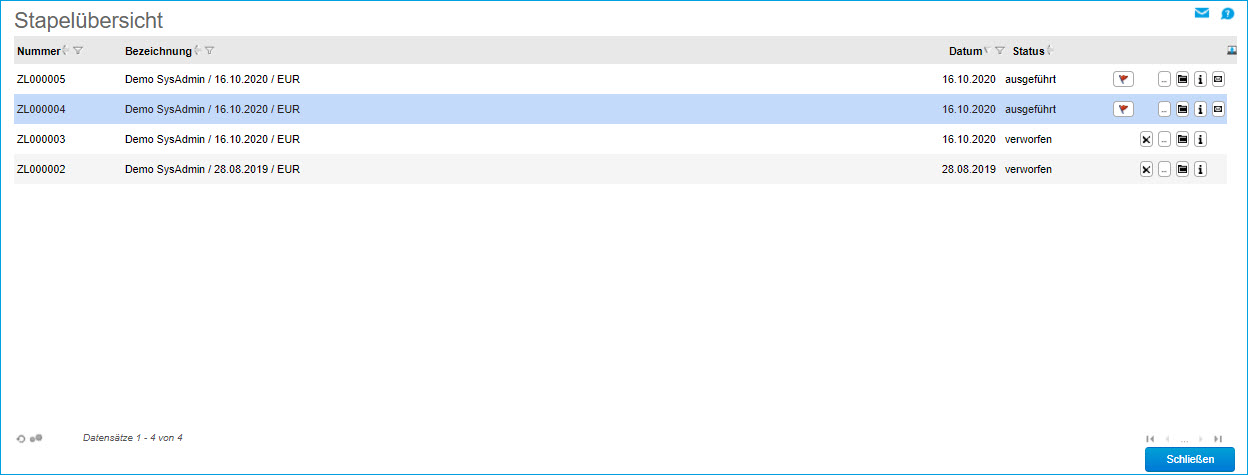
Vorschlagstapel als ungültig kennzeichnen:
Das Icon mit der roten Fahne ermöglicht es Ihnen, den gesamten Vorschlagstapel zu verwerfen und ihn als 'ungültig' zu kennzeichnen.
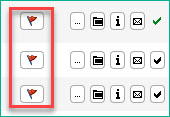
Bitte beachten Sie jedoch, dass sich mit diesem Feature - wie in der sich anschließend öffnenden Hinweismeldung beschrieben - KEINE bereits vorgenommenen Buchungen zurücksetzen lassen. Hierfür ist wiederum die Voraussetzung, dass Sie zuvor im Dialog "Zahlungsvorschlag bearbeiten" unter der "Zahlung ausführen"-Funktion angegeben haben, dass die Offenen Posten entweder direkt ausgeglichen oder gegen ein Verrechnungskonto gebucht wurden. Das Zurücksetzen dieser Buchungen nehmen Sie stattdessen bitte manuell vor.
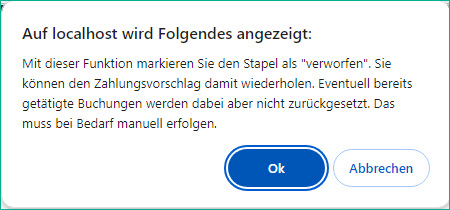
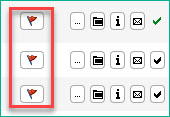
Bitte beachten Sie jedoch, dass sich mit diesem Feature - wie in der sich anschließend öffnenden Hinweismeldung beschrieben - KEINE bereits vorgenommenen Buchungen zurücksetzen lassen. Hierfür ist wiederum die Voraussetzung, dass Sie zuvor im Dialog "Zahlungsvorschlag bearbeiten" unter der "Zahlung ausführen"-Funktion angegeben haben, dass die Offenen Posten entweder direkt ausgeglichen oder gegen ein Verrechnungskonto gebucht wurden. Das Zurücksetzen dieser Buchungen nehmen Sie stattdessen bitte manuell vor.
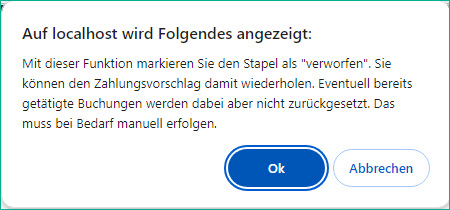
Zahlungsavis für einen Zahlungsstapel gesammelt versenden:
Wenn Sie innerhalb eines Zahlungsvorschlagsstapels eine Zahlung für mehrere Lieferanten veranlassen, dann können Sie ein Zahlungsavis auch gesammelt an alle Lieferanten versenden (sofern bei den betreffenden Lieferanten im Lieferantenstamm eine E-Mail-Adresse hinterlegt ist). Dies hat den Vorteil, dass Sie das Mail-Icon ("Briefsymbol") nicht für jeden Lieferanten einzeln anklicken müssen.
Zu diesem Zweck können Sie das "Briefsymbol" auch hier in der Stapelübersicht einblenden lassen (sofern noch nicht eingeblendet).
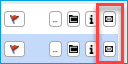
Dies lässt sich ganz einfach über das "Listview Anpassen"-Menü bewerkstelligen, indem Sie dort die Spalte "E-Mail" anhaken.
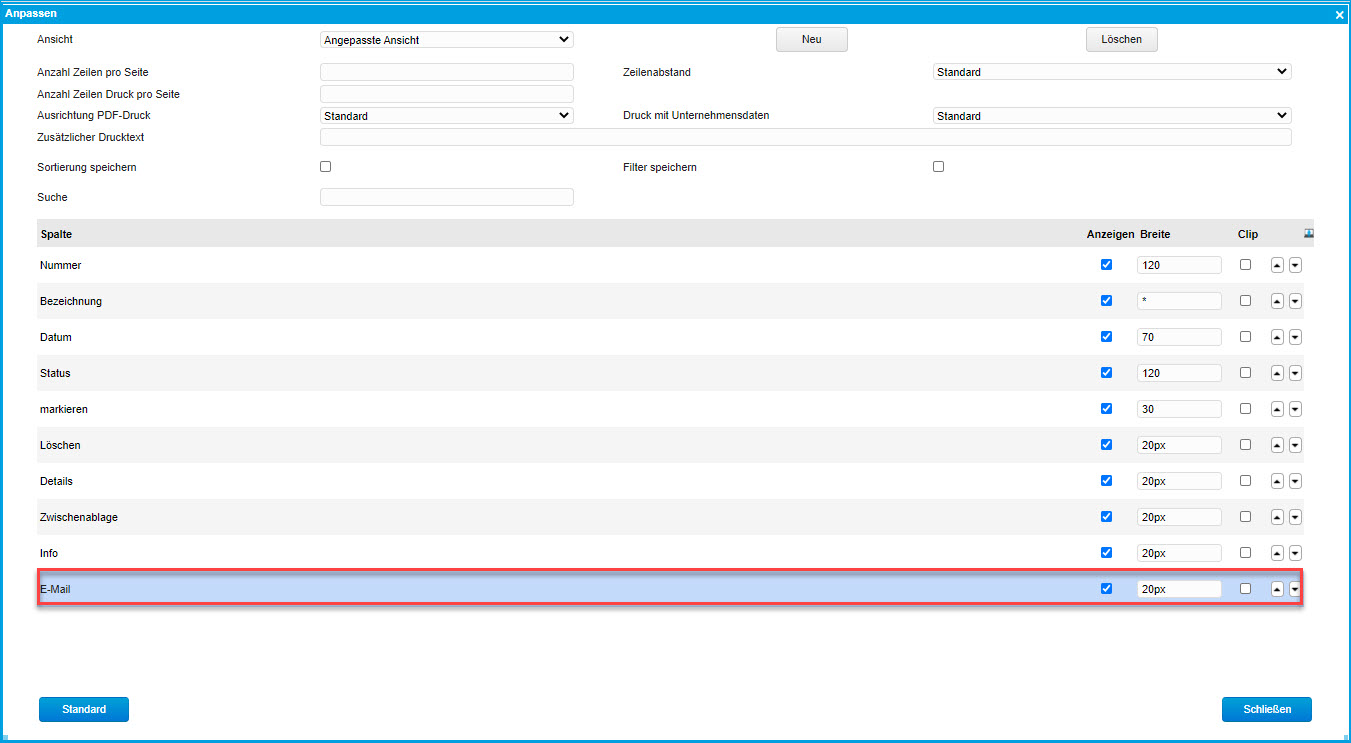
Haben Sie das Mail-Icon eingeblendet und klicken bei einem bestimmten Zahlungsstapel darauf, dann stoßen Sie damit den gesammelten Mailversand des Zahlungsavis an alle im Stapel hinterlegten Lieferanten an. Neben einer im Lieferantenstamm eingetragenen E-Mail-Adresse ist das Hinterlegen einer E-Mail-Standardvorlage in der Grundlagenkonfiguration des Menübereichs "Zahlungsvorschläge Lieferanten" eine weitere Voraussetzung für den Massenversand eines Zahlungsavis.
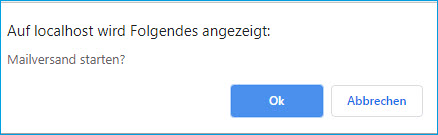
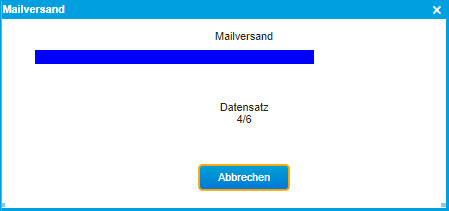
Ist der Mailversandprozess abgeschlossen, so wird Ihnen dies anhand einer entsprechenden Hinweismeldung einschließlich der Anzahl der versendeten E-Mails deutlich gemacht.
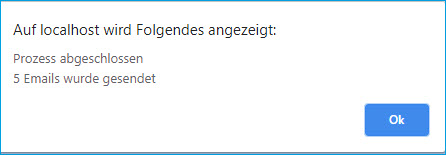
Zu diesem Zweck können Sie das "Briefsymbol" auch hier in der Stapelübersicht einblenden lassen (sofern noch nicht eingeblendet).
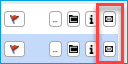
Dies lässt sich ganz einfach über das "Listview Anpassen"-Menü bewerkstelligen, indem Sie dort die Spalte "E-Mail" anhaken.
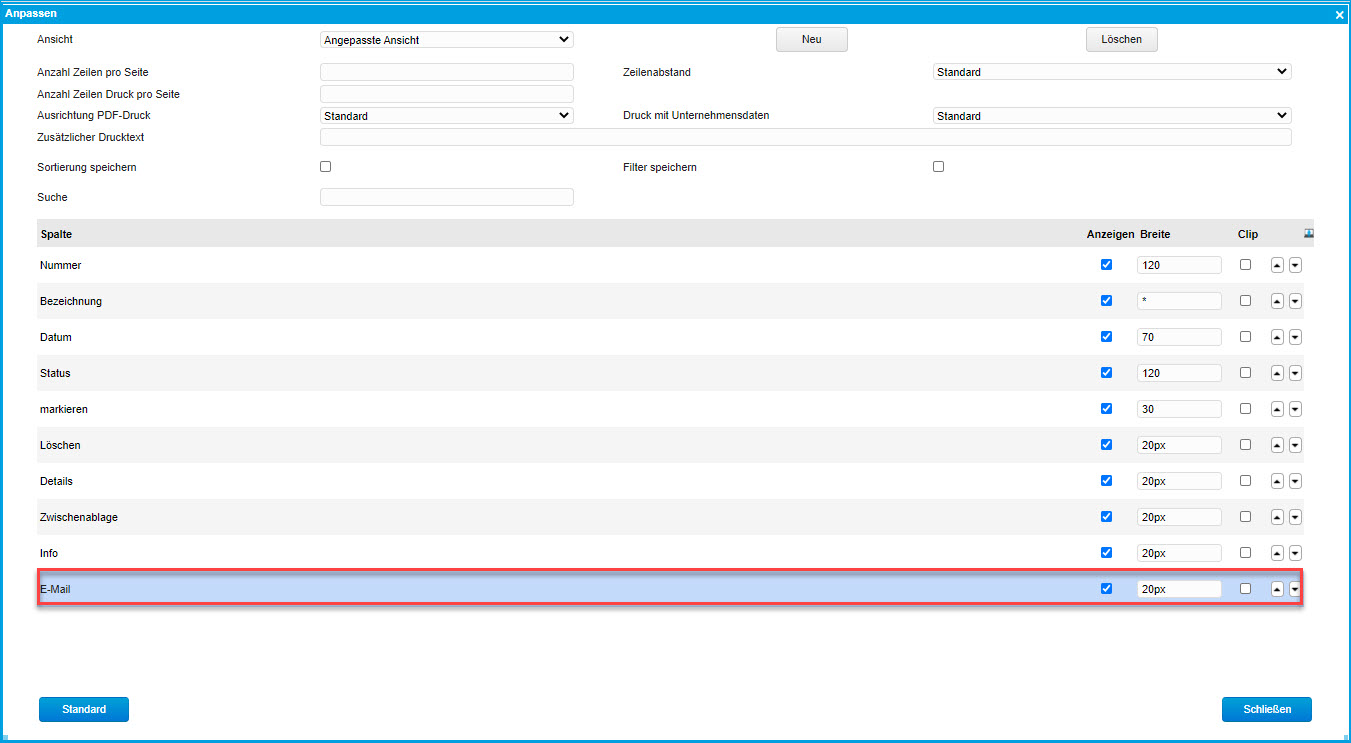
Haben Sie das Mail-Icon eingeblendet und klicken bei einem bestimmten Zahlungsstapel darauf, dann stoßen Sie damit den gesammelten Mailversand des Zahlungsavis an alle im Stapel hinterlegten Lieferanten an. Neben einer im Lieferantenstamm eingetragenen E-Mail-Adresse ist das Hinterlegen einer E-Mail-Standardvorlage in der Grundlagenkonfiguration des Menübereichs "Zahlungsvorschläge Lieferanten" eine weitere Voraussetzung für den Massenversand eines Zahlungsavis.
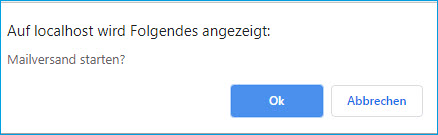
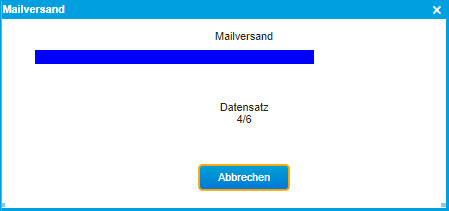
Ist der Mailversandprozess abgeschlossen, so wird Ihnen dies anhand einer entsprechenden Hinweismeldung einschließlich der Anzahl der versendeten E-Mails deutlich gemacht.
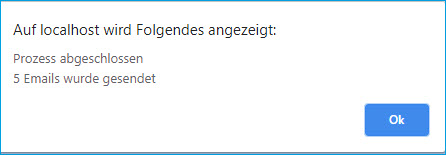
Bitte beachten Sie:
Sollten einige Spalten innerhalb der Stapelübersicht zu breit sein, sodass die Bezeichnungen anderer Spalten abgeschnitten sind, so können Sie das Layout bzw. die Spaltenbreite der Liste nun mit dem Menüpunkt "Anpassen" über das "Listview"-Icon optimieren (Listviews).
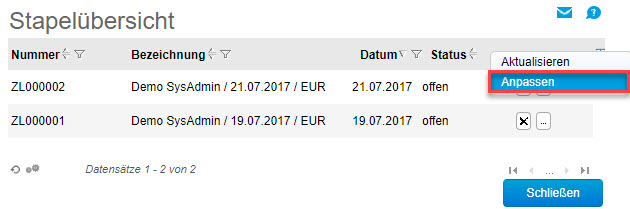
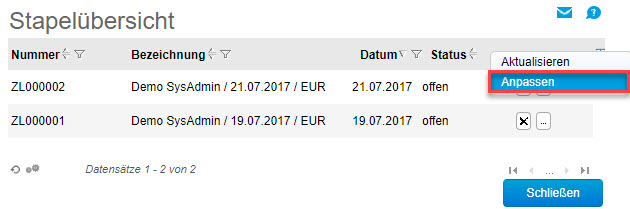
Die Detail-Schaltfläche [ ... ] zeigt Ihnen alle Einzelpositionen des Stapels an. Wenn zu einem Lieferanten mehrere Offene Posten bestehen, so wird eine Sammelüberweisung mit dem aufsummierten Betrag vorgeschlagen.
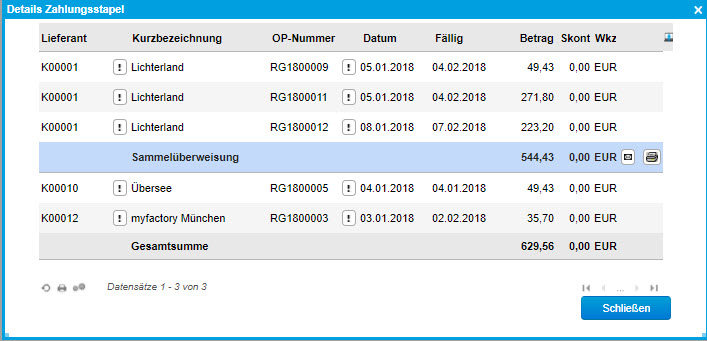
Über die Schaltfläche mit dem "Briefsymbol" können Sie eine E-Mail mit einem Zahlungsavis erstellen (lässt sich bei Einzel- und Sammel-OPs versenden), hierbei wird die in den Grundlagen hinterlegte Vorlage herangezogen.
Hinweis:
Beachten Sie, dass die Vorlage die Variable $PaymentPositions$ enthalten muss (siehe auch: Grundlagen).
Alternativ zur Versendung per E-Mail können Sie das aktuelle Zahlungsavis auch als Druckliste bereitstellen, um es später entsprechend auszudrucken. Dazu findet sich neben dem Briefsymbol eine Schaltfläche mit einem Druckersymbol. Wenn Sie darauf klicken, öffnet sich das Zahlungsavis mit den Offenen Posten zu einem Lieferanten. Da es sich hierbei um ein Listview handelt, steht Ihnen oben rechts ein Listview-Icon zur Verfügung, über das Sie das Zahlungsavis als Druckliste aufrufen können. Dazu klicken Sie im Kontextmenü des Listview-Icons bitte auf "Drucken".
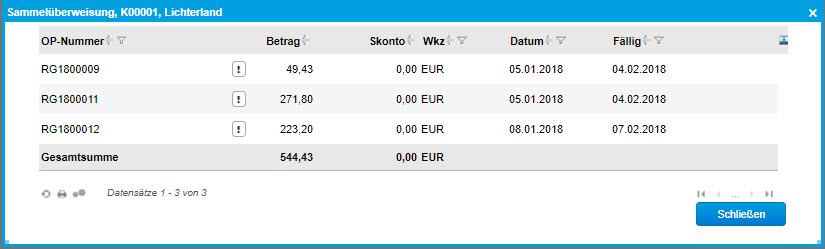
Anschließend sehen Sie das Zahlungsavis samt Zahlungsstapelnummer (ZLxxxxxx) als Druckvorschau. In dieser Druckvorschau haben Sie unter anderem die Möglichkeit, das Zahlungsavis direkt auszudrucken oder es als PDF-Datei auszugeben. Wenn Sie es nachträglich bearbeiten möchten, können Sie es vor dem Ausdruck auch zunächst nach Excel importieren.